Chưa có sản phẩm trong giỏ hàng.
Tin tức
Cách in tài liệu từ USB và thẻ nhớ trên máy photocopy
Trong các công việc in ấn hàng ngày, chúng ta thường chỉ sử dụng máy tính để thực hiện các thao tác in. Tuy nhiên, điều ít người biết đó là mọi máy photocopy đều được trang bị tính năng cho phép kết nối trực tiếp với các thiết bị ngoại vi khác như điện thoại di động, USB, hoặc thẻ nhớ. Việc này giúp tăng tính linh hoạt và tiện lợi trong quá trình in ấn, giảm bớt phụ thuộc vào máy tính và tối ưu hóa quy trình làm việc.
Những thiết bị ngoại vi như thẻ nhớ và USB thường lưu trữ tài liệu quan trọng của chúng ta. Tuy nhiên, thường chỉ từ máy tính chúng ta thực hiện các thao tác in ấn thông thường. Điều đặc biệt là chúng ta ít biết rằng có thể kết nối trực tiếp những thiết bị này với máy photocopy để in tài liệu mà không cần thông qua máy tính. Điều này giúp tăng tính linh hoạt và thuận tiện trong quá trình in ấn, tiết kiệm thời gian và công sức.
Ít người biết rằng mọi máy photocopy đều có khả năng in trực tiếp từ USB hoặc thẻ nhớ mà không cần máy tính làm trung gian. Điều đặc biệt hơn là chúng ta cũng có thể in trực tiếp từ điện thoại thông minh của mình. Điều này mang lại sự thuận tiện và linh hoạt trong quá trình in ấn, giúp tiết kiệm thời gian và giảm bớt phụ thuộc vào máy tính.
Để in tài liệu trực tiếp từ USB, thẻ nhớ hoặc điện thoại một cách thuận tiện, bạn có thể làm thế nào? Hôm nay, Toshiba Thiên Băng sẽ hướng dẫn các bạn các bước đơn giản để thực hiện điều này. Chúng ta sẽ khám phá cách in tài liệu từ USB các thiết bị ngoại vi trực tiếp lên máy photocopy một cách dễ dàng nhất.

Nội dung bài viết
In tài liệu trực tiếp từ USB, thẻ nhớ trên máy photocopy
Bước 1: Để in trực tiếp trên máy photocopy từ thẻ nhớ, USB hoặc điện thoại, trước hết, bạn cần kết nối thẻ nhớ hoặc USB chứa tài liệu với máy photocopy. Đối với điện thoại, bạn sẽ sử dụng dây kết nối để thực hiện việc này.
Bước 2: Sau khi đã hoàn thành việc kết nối các thiết bị ngoại vi với máy photocopy, bước tiếp theo là thực hiện in. Để làm điều này, bạn chỉ cần nhấn phím “Printer” trên bàn phím của máy photocopy. Điều này sẽ kích hoạt quá trình in và cho phép máy chuyển đổi dữ liệu được sao chép từ thiết bị ngoại vi sang bản in. Đảm bảo rằng máy photocopy đã được kết nối đúng cách và bạn đã chọn thiết bị đúng để in trước khi thực hiện bước này.
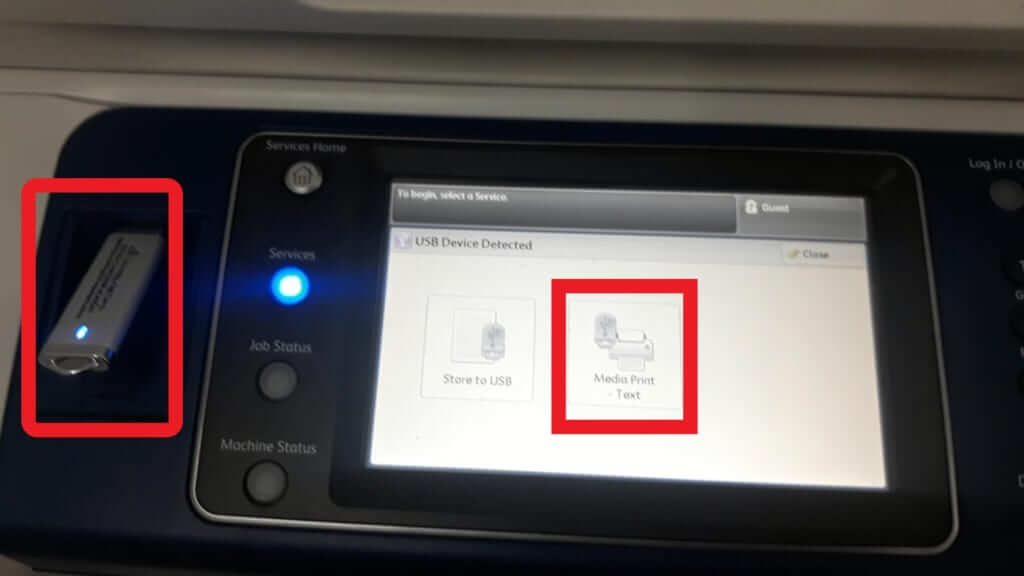
Bước 3: Sau khi hoàn tất bước kết nối thiết bị ngoại vi với máy photocopy, bước tiếp theo là lựa chọn chức năng “Print from Memory Storage Device” trên màn hình của máy. Tùy thuộc vào các thiết bị ngoại vi đã kết nối, màn hình sẽ hiển thị các thư mục hoặc tệp tin văn bản có sẵn trên chúng. Bạn có thể chọn tệp tin mong muốn từ danh sách trên màn hình để tiếp tục quá trình in. Hãy đảm bảo rằng bạn đã lựa chọn đúng thiết bị và tệp tin trước khi tiến hành in.
Bước 4: Để thực hiện câu lệnh in thì bạn cần chọn vào thư mục in và tệp in cần in trên màn hình mà bạn cần in ra.
Chú ý: Tuỳ thuộc vào lựa chọn và mục đích in của bạn, bạn có thể sử dụng chế độ in mặc định hoặc tùy chỉnh các tùy chọn như kích thước giấy, kiểu in và nhiều hơn nữa. Sau khi đã lựa chọn các tùy chọn phù hợp, hãy nhấn nút OK để tiếp tục quá trình in.
Bước 5: Sau khi hoàn thành quá trình in, để ngắt kết nối giữa thiết bị ngoại vi và máy photocopy, bạn cần nhấn vào nút “Remove Mem Device” để đảm bảo việc ngắt kết nối được thực hiện một cách an toàn và tránh gây ra lỗi. Tiếp theo, rút thiết bị ngoại vi ra khỏi cổng kết nối của máy photocopy. Điều này giúp bảo vệ cả thiết bị ngoại vi và máy photocopy khỏi các vấn đề có thể xảy ra do việc kết nối không đúng cách.

Lưu ý khi in tài liệu từ USB và thẻ nhớ
Một số máy photocopy có thể không tương thích với tất cả các thiết bị ngoại vi như USB 3.0, các loại USB hay thẻ nhớ có dung lượng lớn. Đối với các thiết bị đã được mã hóa hoặc có mật khẩu, không thể sử dụng chúng. Để đảm bảo tính tương thích, nên sử dụng các thiết bị được định dạng theo FAT 16 hoặc FAT 32. Đồng thời, tránh tắt máy photocopy trước khi ngắt kết nối để tránh mất dữ liệu. Chỉ có thể in được các tài liệu có định dạng .doc, .jpg và một số định dạng khác.

Kết luận
Bài viết Toshiba Thiên Băng chia sẻ một số bước giúp bạn thực hiện in trực tiếp từ các thiết bị ngoại vi khi kết nối với máy photocopy mà không cần sử dụng máy tính. Nếu bạn gặp sự cố hoặc cần sự hỗ trợ từ chúng tôi bạn cũng có thể gọi ngay đến Hotline 0903 825 357 để nhận được sự tư vấn nhanh chóng.

